Nuvens 
Você pode adicionar nuvens na área de gráficos. As núvens estão associadas a um comentário.
As nuvens podem incluir textos e linhas de chamada.
O tamanho de uma nuvem é automaticamente ajustado ao seu texto.
Você pode arrastar e redimensionar nuvens e modificar o texto e suas propriedades.
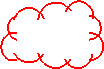
Para exibir as ferramentas de núvem, selecione a guia Marção  no eDrawings Manager. Estas ferramentas também podem ser acessadas através de Ferramentas, Marcação.
no eDrawings Manager. Estas ferramentas também podem ser acessadas através de Ferramentas, Marcação.
 Nuvem com linha de chamada. Abre a caixa de texto.
Nuvem com linha de chamada. Abre a caixa de texto.
 Nuvem com texto. Sem linha de chamada.
Nuvem com texto. Sem linha de chamada.
 Nuvem. Sem texto nem linha de chamada. Para adicionar o texto mais tarde, edite a nuvem.
Nuvem. Sem texto nem linha de chamada. Para adicionar o texto mais tarde, edite a nuvem.
Para especificar opções para as nuvens e outros comentários:
Clique em Opções  na guia Marção ou em Ferramentas, Opções.
na guia Marção ou em Ferramentas, Opções.
Especifique a cor, espessura de linha, estilo de texto, etc, e clique em OK.
Para adicionar uma nuvem com uma linha de chamada:
Clique em Nuvem com linha de chamada  .
.
Clique na área de gráficos no ponto inicial da linha de chamada, depois clique de novo para colocar a nuvem.
Na caixa de texto digite um texto e clique em  .
.
Para adicionar uma nuvem com texto:
Clique em Nuvem com texto  .
.
Clique na área de gráficos para inserir a nuvem.
Na caixa de texto digite um texto e clique em  .
.
Para adicionar uma nuvem sem texto:
Clique em Nuvem  .
.
Clique na área de gráficos e arraste para determinar o tamanho da nuvem.
Para editar o texto da nuvem:
Clique duas vezes em qualquer nuvem, ou clique com o botão direita e selecione Editar nuvem.
Edite o texto e clique em  .
.
Para mover uma nuvem ou texto:
Selecione a nuvem ou o texto e arraste.
Para mover uma seta de linha de chamada:
Selecione a nuvem ou linha de chamada e arraste a alça  na seta.
na seta.
Para redimensionar uma nuvem:
Selecione a nuvem e arraste uma das suas alças  .
.
Para modificar as propriedades de uma nuvem texto:
Clique com o botão da direita no nome do comentário na guia Marcação  ou em uma núvem na área de gráficos e selecione Propriedades.
ou em uma núvem na área de gráficos e selecione Propriedades.
Na caixa de diálogo Opções, especifique uma cor, espessura de linha e fonte.
Escolha entre aplicar as alterações a Todos os comentários neste documento, Comentário atualou Novos comentários.
Clique em OK.